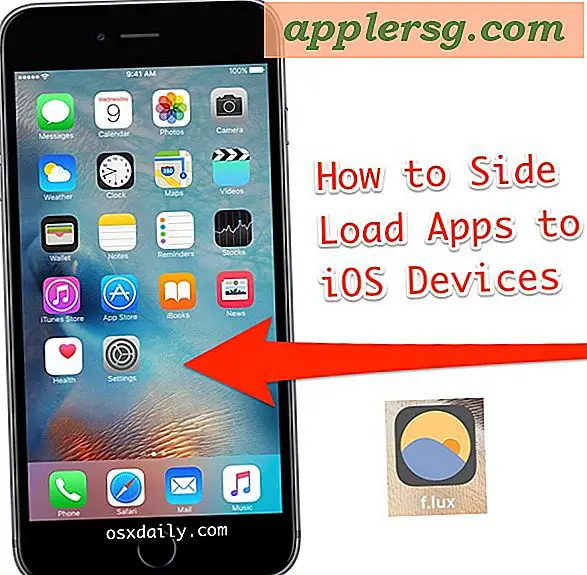Dubbele monitoren instellen
Als u thuis een reservemonitor heeft en deze goed wilt gebruiken, waarom kiest u dan niet voor dubbele monitoren. Het is snel en eenvoudig in te stellen en zal uw productiviteit definitief verhogen.
Hieronder vindt u een paar eenvoudige stappen om u op weg te helpen. Genieten!
Items die je nodig hebt
Twee monitoren
Twee monitorkabels DVI of VGA
Een videokaart die twee monitoren ondersteunt

Controleer uw video-ingang op de achterkant van uw pc. Als u slechts één VGA (video graphics adapter) of één DVI (digitale video-ingang) hebt, moet u een videokaart aanschaffen die twee ingangen ondersteunt. Voordat u een videokaart aanschaft, moet u ervoor zorgen dat u weet welk bustype uw kaart is, voor een perfecte match. Zodra u dat doet, gaat u naar stap 2

Ik neem aan dat je geen dubbele videokaart hebt, maar als je naar stap 3 gaat. Als je een nieuwe videokaart met twee monitoren moet installeren nadat je een kaart hebt gekocht, zet je je pc uit en open je hem. Verwijder vervolgens uw oude videokaart en plaats de nieuwe erin. Zorg ervoor dat deze goed past, meestal klikken videokaarten erin. Geen klik, geen dobbelstenen.

Zodra uw videokaart is geïnstalleerd, sluit u uw box en sluit u beide kabels aan op elke monitor. Start uw pc op en installeer de software met de stuurprogramma's die bij uw nieuwe videokaart worden geleverd. Als je al een videokaart hebt die dubbele monitor ondersteunt, kun je deze stap waarschijnlijk overslaan, omdat de stuurprogramma's waarschijnlijk al zijn geïnstalleerd.
Als u problemen ondervindt nadat u de stuurprogramma's hebt geïnstalleerd, klikt u met de rechtermuisknop op mijn computer, klikt u op apparaatbeheer, klikt u op monitoren en om te zien of het apparaatstuurprogramma correct is geïnstalleerd.

Start uw computer opnieuw op zodra de installatie is voltooid. In de meeste gevallen ziet u één monitor actief en de andere leeg wanneer u opnieuw opstart. Dit komt omdat u de eigenschappen niet hebt gewijzigd om het bureaublad uit te breiden naar het volgende scherm.

Om het tweede scherm te activeren, gaat u naar uw bureaublad en klikt u met de rechtermuisknop. Selecteer vervolgens eigenschappen en selecteer instellingen. U zou de tweede monitoroptie moeten zien, klik erop en het zal de optie openen om "Mijn Windows-bureaublad uit te breiden naar deze monitor", vink dat vakje aan en start uw pc opnieuw op. Bij het opnieuw opstarten kunt u genieten van uw nieuwe dubbele monitor-ervaring, door te slepen en neer te zetten waar u maar wilt.
Zorg ervoor dat u de software van de grafische kaart opent om met de instellingen te spelen. Schiet me een e-mail als je problemen hebt.
Tips
Afhankelijk van het type gebruiker dat u bent, bijv. gamer, kantoormedewerker, netwerkverkeersbeheerder, bewaking enz. hangt af van het type en de kwaliteit van de videokaart die u gaat kopen. Zorg ervoor dat uw videokaart het formaat van uw monitor ondersteunt, aangezien sommige videokaarten geen dubbele monitoren ondersteunen die panoramisch zijn. Je zou een duurdere videokaart moeten kopen om de extra ruimte te ondersteunen.
Waarschuwingen
Dit kan ervoor zorgen dat je drievoudige monitoren gaat lol.